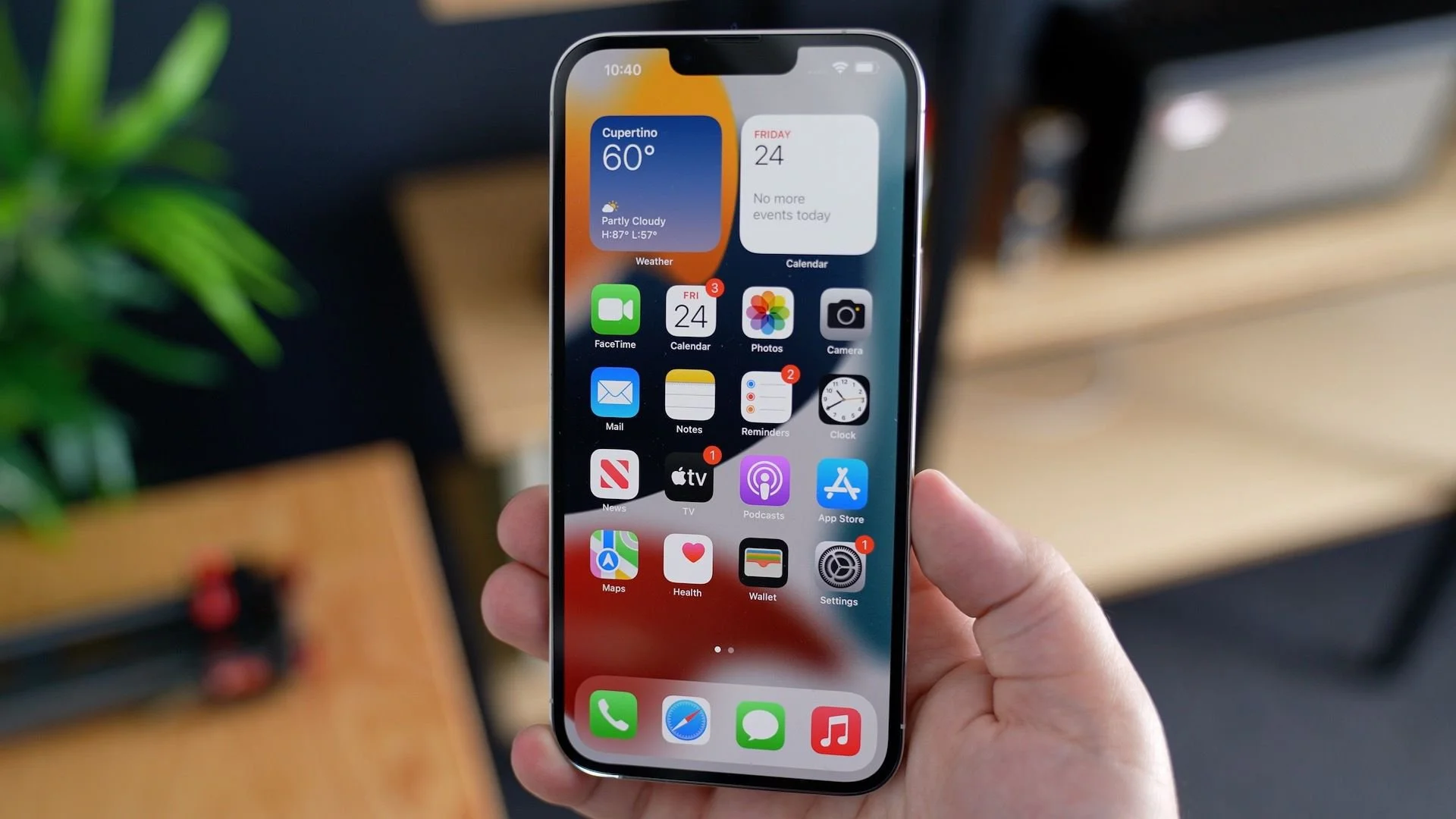¿Te enfrentas a un iPhone 13/12/11 que sigue congelando después de la actualización de iOS 15/14/13/12?
¿Se pregunta qué hacer y cómo iPhone sigue congelando el error?
Bueno, los usuarios de iPhone obtienen una actualización de su iOS después de un intervalo para acceder a algunas funciones nuevas. Mientras se actualiza el dispositivo, se mostrará una barra de progreso durante el proceso de instalación.
Aquí es donde los usuarios se quedan atascados porque la actualización de iOS lleva más tiempo de lo esperado. Y los usuarios de iPhone ven errores de bloqueo o bloqueo en sus dispositivos.
Esto es realmente irritante y debe arreglarse lo antes posible.
Sin embargo, no hay nada de qué entrar en pánico, ya que en este blog, te ayudaré a deshacerte del problema. Aquí sabrá cómo reparar el iPhone sigue congelado después de la actualización de iOS 15 .
Así que leamos más …
¿Razones por las que el iPhone se sigue congelando después de la actualización de iOS 15/14/13/12?
Bueno, puede haber varios escenarios que pueden hacer que el iPhone se congele después de una actualización de iOS.
Algunos de ellos son:
- El proceso de instalación falló por algún motivo
- Varias aplicaciones se están ejecutando en un dispositivo que afecta su proceso.
- Es posible que la actualización de iOS se haya corrompido
- Cualquier tipo de problema de conflicto de software podría haber detenido el funcionamiento de su dispositivo
- Has utilizado la versión beta para tu dispositivo.
- No tener espacio libre en iPhone
Después de analizar las razones del problema, ahora es el momento de saber cuáles son las formas que pueden ayudarlo a resolver que el iPhone se congela después de la actualización de iOS 15 .
¿Cuáles son las formas de arreglar que el iPhone se congele y se bloquee después de la actualización de iOS?
Generalmente, cuando un iPhone se congela, se vuelve muy difícil acceder al dispositivo y no puede realizar llamadas, realizar ningún tipo de tareas propias o relacionadas con la empresa.
Pero también hay varias formas que pueden ayudarlo a superar la situación.
Nota : las siguientes soluciones funcionarán en cualquier modelo de iPhone que esté utilizando, como iPhone 13 Series, iPhone 12 Series, 11, iPhone 11 Pro, iPhone 11 Pro Max , iPhone X, iPhone XR, iPhone XS Max, iPhone XS, iPhone 8 Plus, iPhone 8, iPhone 7 Plus, iPhone 7, iPhone 6S Plus, iPhone 6S , y iPads .
Así que repasemos las soluciones:
Solución 1: Forzar el reinicio de su dispositivo
Esta es una forma muy simple y una de las mejores para deshacerse del problema. Ayuda cuando te encuentras con un iPhone que se congela sin ningún motivo después de la actualización de iOS 15/14/13/12.
Por lo tanto, antes de buscar cualquier otro método para corregir el error, debe forzar el reinicio de su iPhone y esto puede resolver su problema.
- Para iPhone 7 o la última versión, simplemente presione y mantenga presionado el botón de Encendido + Bajar volumen para reiniciarlo
- Para un iPhone anterior al iPhone 7, solo tienes que mantener presionado el botón de encendido + Inicio cuando la pantalla del teléfono se vuelva negra y luego suéltelo. Nuevamente, presione el botón de Encendido a menos que aparezca el logotipo de Apple .
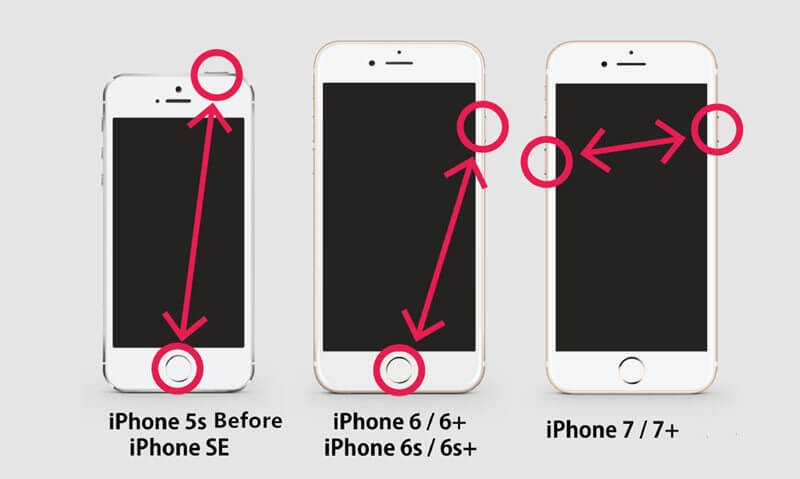
Solución 2: actualice las aplicaciones en iPhone a la última versión
Siempre que actualice su dispositivo a la última versión de iOS 15, las aplicaciones de su teléfono aún son antiguas y es posible que algunas no sean compatibles con el último sistema operativo.
Esto puede crear un problema grave y, para deshacerse de él, debe actualizar todas sus aplicaciones a su última versión.
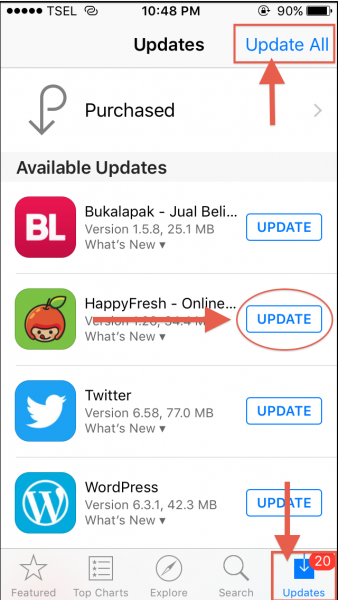
Simplemente puede ir a App Store y verificar qué aplicaciones requieren actualizaciones para resolver el problema de congelación en iPhone. Haga clic en ” Actualizar todo ” y después de esto, su teléfono podría funcionar normalmente.
Solución 3: restablezca todas las configuraciones
Seguir este paso hará que la configuración completa de su iPhone sea normal. Cualquier configuración que haya cambiado se eliminará, pero sus datos estarán seguros.
Entonces, cuando su iPhone se congele después de la actualización de iOS 14/15, intente restablecer todas las configuraciones en el iPhone, ya que esto puede ayudarlo a resolver el problema.
- Primero, vaya a Configuración> General> seleccione Restablecer . Y luego haga clic en la opción ‘ Restablecer todas las configuraciones ‘
- Aquí debe ingresar el código de acceso para avanzar y, después de eso, la configuración de su iPhone se cambiará por completo y se restaurará a la configuración de fábrica.
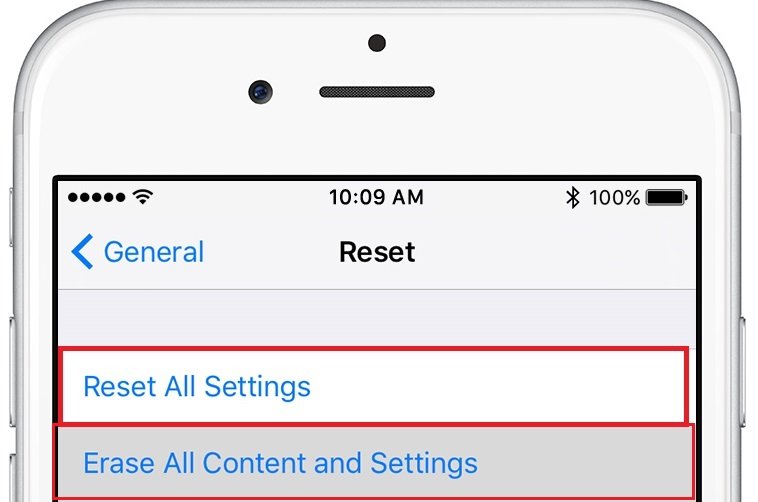
Solución 4: restaure el iPhone al modo DFU usando iTunes
Siempre que se enfrente a algún tipo de problema en el iPhone, oficialmente hay una solución a través de iTunes. La pantalla del iPhone no funciona o se congela se puede resolver cuando restaura el iPhone en modo DFU con la ayuda de iTunes.
Aunque el proceso no es fácil de seguir, seguir los pasos correctamente puede ayudarlo a resolver el problema de congelación en el iPhone.
También se recomienda hacer una copia de seguridad de todos sus datos antes de este paso y luego seguir los pasos a continuación:
- Primero, descargue e instale la última versión de iTunes en la computadora
- Luego, conecte su teléfono a la PC mediante un cable USB
- Ahora inicie iTunes y ponga su iPhone en modo DFU . Simplemente presione y mantenga presionado el botón de Encendido + Inicio durante 5 segundos y luego suelte el botón de Encendido pero continúe presionando el botón de Inicio
- Para iPhone 7 y versiones anteriores, mantenga presionado el botón de Encendido + Bajar volumen al mismo tiempo durante 5 segundos. Luego, deje el botón de Encendido pero continúe presionando el botón para bajar el volumen
- Después de esto, iTunes detectará el iPhone en modo DFU. Luego toque el botón Aceptar y vaya a la interfaz principal. Después de eso, vaya a ” Resumen ” para avanzar al paso final
- Por último, toque el botón ‘ Restaurar iPhone ‘ y luego en ” Restaurar cuando aparezca una notificación de advertencia “
Solución 5: cambie su iPhone a una versión anterior
También hay una forma de solucionar el problema de que el iPhone se bloquee o se congele al degradar la versión de iOS a una versión anterior.
Pero este proceso no es tan simple como actualizar, pero puede ayudarlo a solucionar el problema. Incluso este método puede eliminar sus datos y configuraciones de su teléfono.
Por lo tanto, se sugiere hacer una copia de seguridad de todos sus datos cruciales antes de degradar. iOS 14 es la última versión antes del lanzamiento de iOS 15, por lo que debería cambiar a esta versión.
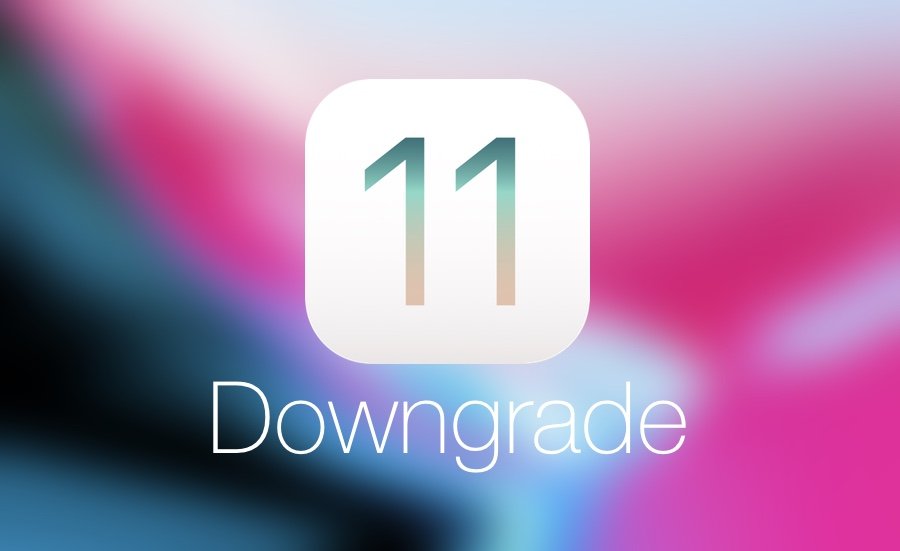
Siga los pasos a continuación:
Paso 1: antes de seguir adelante, asegúrese de que el servicio Find My iPhone esté apagado. Simplemente vaya a la configuración de iCloud> Buscar mi iPhone y apáguelo. Allí ingrese el código de acceso del teléfono para confirmar y, si lo desea, también puede deshabilitarlo yendo al sitio web de iCloud
Paso 2: Después de esto, descargue el archivo IPSW de la versión de iOS que sea compatible con su dispositivo. Para eso, debe ir a este sitio web y descargar el archivo correcto para su iPhone
Paso 3: Cuando haya terminado, conecte su dispositivo a la PC mediante un cable USB y luego inicie iTunes. Aquí seleccione su iPhone de la lista de dispositivos conectados y vaya a su Resumen
Paso 4: Luego, mantén presionada la tecla Shift para Windows o las teclas Opciones + Comando para Mac mientras presionas el botón ” Restaurar iPhone “
Paso 5: Al hacer esto, se abrirá un navegador en la ventana y desde aquí, puede buscar fácilmente los archivos IPSW guardados para abrirlo.
Después de realizar todos estos pasos, espere un tiempo mientras iTunes se cargará y restaurará su dispositivo a la versión anterior de iOS. Asegúrese de que su dispositivo esté conectado a la PC durante el proceso
Solución 6: Verifique el almacenamiento del dispositivo
Como ya he comentado, debido al menor espacio de memoria, el iPhone puede seguir congelándose o bloqueándose, por lo que debería deshacerse de él haciendo espacio en su iPhone.
Para eso, debe ir a Configuración> General> Uso y luego verificar el estado de la memoria. Si su dispositivo no tiene suficiente espacio, el problema también podría deberse a esto.
Así que intenta liberar algo de espacio en tu teléfono y hacer que las cosas funcionen sin problemas sin ningún problema.
Solución 7: Restaura tu iPhone en iTunes o Finder
Incluso para deshacerse del error, puede optar por iTunes o Finder. Lo que tienes que hacer es restaurar tu iPhone a la copia de seguridad anterior. Pero recuerda que todos tus datos se borrarán en este proceso.
Siga los pasos a continuación para resolver que el iPhone se sigue congelando después de la actualización de iOS 15:
- Primero, conecte su dispositivo a la PC e inicie iTunes o Finder
- Ahora toque Restaurar copia de seguridad en la opción Resumen
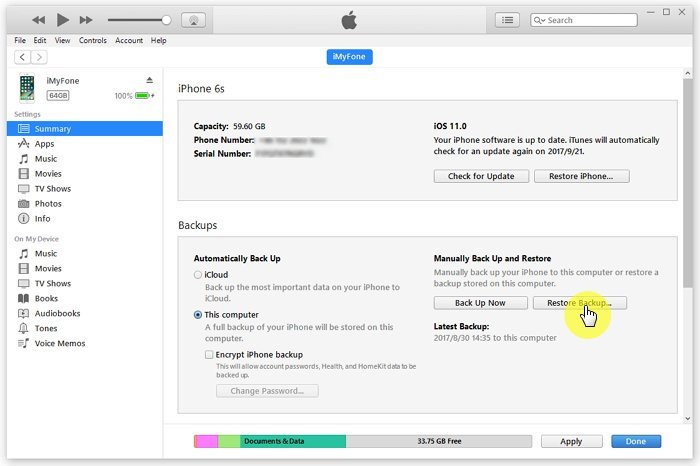
- A continuación, confirme su elección tocando la opción Restaurar
- Por fin, Finder o iTunes restaurarán su dispositivo a la última copia de seguridad y, después de eso, puede intentar actualizarlo más tarde.
Solución 8: póngase en contacto con el equipo de soporte de Apple
Por fin, cuando los pasos anteriores no funcionen para usted, es mejor llevar su dispositivo al centro de soporte de Apple más cercano o incluso puede llamarlos para pedir ayuda. Puede haber algo que se haya dañado, como daños en la batería u otros.
Por lo tanto, debe trabajar de inmediato en tal situación y llevar su dispositivo a la tienda local.
Solución 9: Cómo reparar el iPhone sigue congelando después de la actualización de iOS 15 sin pérdida de datos (recomendado)
Después de actualizar su iPhone a iOS 15/14/13/12, si se encuentra con un problema de congelación o bloqueo, se recomienda encarecidamente utilizar la reparación sistema iOS. Esta es una herramienta profesional para solucionar cualquier tipo de problema que ocurra en el iPhone.
La herramienta es fácil de usar y resuelve muchos errores de iPhone, como el problema de congelación / bloqueo del iPhone, la pantalla del iPhone no funciona, el logotipo de Apple, el bucle de arranque del iPhone, el iPhone atascado en la pantalla blanca/pantalla negra de la muerte y varios otros.
El software funciona en todos los modelos de iPhone, incluidos los de la serie iPhone 13 , iPhone 12 , iPhone 11 , iPhone X / XR / XS / XS Max / 8/7/6/5 , etc., junto con la última versión de iOS 15.
Este increíble software corrige fácilmente todo tipo de error que se produce en el iPhone / iPad. Por lo tanto, solo necesita descargar la herramienta de reparación sistema iOS para reparar que el iPhone se congela después de la actualización de iOS 15/14/13/12/11.
Pasos a seguir para resolver el problema de bloqueo en iPhone
Consejo adicional: cómo evitar el problema de congelación del iPhone después de la actualización de iOS
Existe la posibilidad de que surjan varios problemas en el iPhone durante la actualización. Por lo tanto, para evitar todas estas situaciones, debe seguir algunas precauciones que pueden ayudarlo en el futuro.
- Evite exponer su dispositivo a una temperatura alta porque esto puede provocar un mal funcionamiento del dispositivo.
- Cree una copia de seguridad de sus datos importantes de forma regular
- Mantenga siempre el espacio en su dispositivo y verifique que no esté lleno
- Además, asegúrese de que el software de su dispositivo y las aplicaciones estén actualizadas
PREGUNTAS MÁS FRECUENTES:
¿Qué haces cuando tu iPhone se congela después de la actualización?
Para reparar el iPhone sigue congelado después de la actualización de iOS, siga las siguientes soluciones:
- Fuerza el cierre de tu iPhone
- Actualiza las aplicaciones
- Restablecer todos los ajustes
- Restaurar iPhone a DFU
- Degradar su versión de iOS
¿Qué hacer si el iPhone se atasca durante la restauración?
Cuando su iPhone se atascó en el proceso de restauración, solo necesita forzar el reinicio de su iPhone. Esta es la manera fácil de resolver, de lo contrario, debe comunicarse con el equipo de soporte de Apple.
¿Por qué el iPhone se atascó durante la actualización?
Hay varias razones por las que el iPhone se atasca durante la actualización. Algunas razones comunes incluyen almacenamiento insuficiente, sobrecalentamiento del iPhone, batería baja, fallas de software, aplicaciones dañadas y otras.
Conclusión
Bueno, en este mundo técnico, existe la posibilidad de que surjan varios problemas en el iPhone que no puede esperar.
Sin embargo, cualquier usuario de iPhone puede tener problemas de congelamiento o bloqueo del iPhone y uno debe tener cuidado y tener suficiente conocimiento para manejar la situación.
En este blog, he discutido varios métodos útiles para arreglar que el iPhone se congele después de la actualización de iOS 15. Para soluciones avanzadas, opte por una herramienta profesional como la reparación sistema iOS.
Sophia Louis is a professional blogger and SEO expert. Loves to write blogs & articles related to Android & iOS Phones. She is the founder of es.android-ios-data-recovery.com and always looks forward to solve issues related to Android & iOS devices